win7系统是一款非常经典的优秀系统。最近有很多的小伙伴们在问不知道什么原因桌面上的图标全部都不见了怎么办?今天小编就为大家带来了win7桌面什么都没了的解决办法一起来看一看吧。

解决方法一:
1、图标没了,但任务量还在。

2、右键点击桌面的空白处点击“查看”之后点击“显示桌面图标”。

3、这样电脑的桌面图表就回来了。

解决方法二:
1、开机所有的图标和任务栏都没了。

2、使用组合键“ctrl键+alt键+delete键”。

3、调出“任务管理器”。

3、点击“文件”选择“新建任务(运行)”。

4、在打开的后面输入“explorer”或者“explorer.exe”点击确定即可;(说明:此为桌面进程,控制桌面所有图标和任务栏的显示)

5、就可以看到进程已经在任务管理器中正常运行了,桌面图标也恢复正常了。

相关文章:win7蓝牙在哪里 | win7开机不显示桌面
以上就是win7桌面图标不见了怎么找回。学会的朋友们快去找回自己的桌面图标吧。想知道更多相关教程可以收藏电脑技术网 Tagxp.com。
 微软向玩光环无限、极限
微软向玩光环无限、极限 前 Nintendo Switch 独家游戏
前 Nintendo Switch 独家游戏 支付宝新版本如约到来,
支付宝新版本如约到来,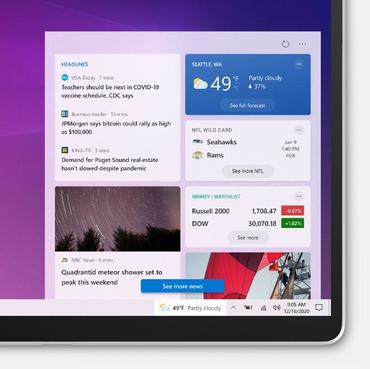 微软在最新的Insider测试版
微软在最新的Insider测试版 《极限竞速:地平线4》现
《极限竞速:地平线4》现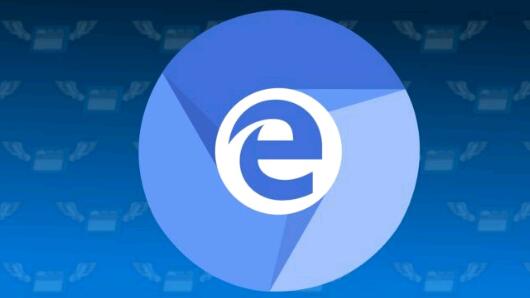 Win10系统上的Chromium将获得
Win10系统上的Chromium将获得 网易云音乐官方歌单查看
网易云音乐官方歌单查看 Windows 10的KB4535680修复了
Windows 10的KB4535680修复了 京喜app入驻没有商标怎么
京喜app入驻没有商标怎么 西游记金钱豹头像梗介绍
西游记金钱豹头像梗介绍 寻还手游感染度要怎么降
寻还手游感染度要怎么降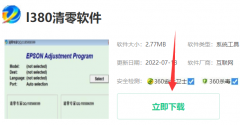 L380清零软件怎么用
L380清零软件怎么用 磐镭AMD显卡为什么那么便
磐镭AMD显卡为什么那么便 Win8系统360卫士怎么设置
Win8系统360卫士怎么设置 ntfs和fat32有什么区别详情
ntfs和fat32有什么区别详情 小米12超广角的设置教程
小米12超广角的设置教程 CAD迷你看图查找替换文字
CAD迷你看图查找替换文字 WPS Word文档添加章节内容的
WPS Word文档添加章节内容的 wps文本框设置高度和宽
wps文本框设置高度和宽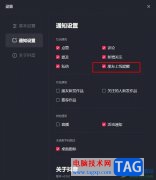 抖音开启朋友上线提醒的
抖音开启朋友上线提醒的 i76700hq是否可以升win11详情
i76700hq是否可以升win11详情 如何使用ManageWirelessNetwo
如何使用ManageWirelessNetwo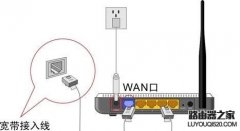 手机怎么设置无线路由器
手机怎么设置无线路由器
有一些用户想要在不更改桌面壁纸的情况下,在开机时自动打开一张图片来看,我们可以使用这个功能欣赏图片或是提示备忘录等,其实设置方法非常简单,只要将图片放到对应的启动文件夹中...
110130 次阅读
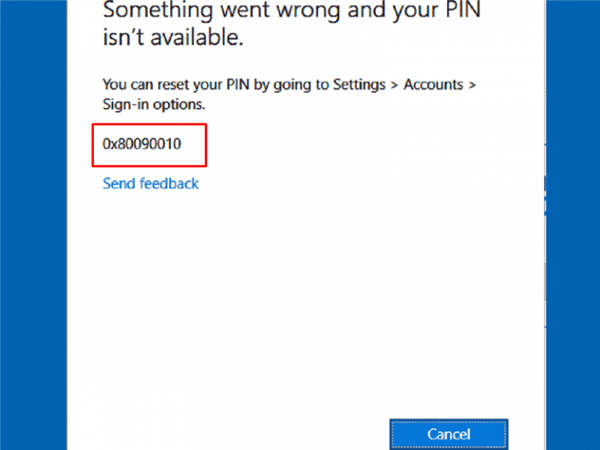
如何修复 Windows 10 或 11 中的 Hello PIN 错误 0x80090011 在 Windows 10 或 11 中设置 Hello PIN 时,可能会出现错误 0x80090011,从而阻止系统创建密钥。当您从睡眠...
179034 次阅读
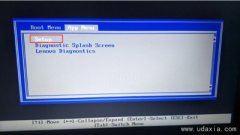
联想ThinkPad黑侠E570是一款搭配酷睿6代处理器的15.6英寸商务笔记本。预装的是win10系统,但是还有不少用户喜欢win7系统,采用的是6代以上的CPU,在安装win7时usb3.0设备无法使用,安装时要设置b...
217699 次阅读
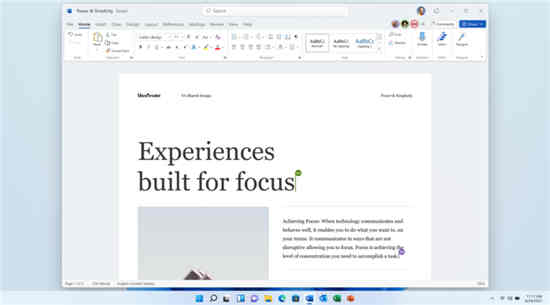
bull; 由于 Microsoft Office 非常有用,用户有兴趣了解有关其与 Windows 11 兼容性的更多信息。 bull; Microsoft Office 带有一个新的和改进的 UI,将为您提供独特的...
168838 次阅读
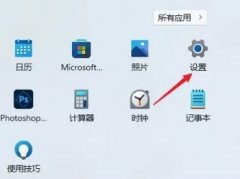
win11系统对喜欢看电影的用户进行了一个功能优化,新增加了字幕功能,可以在看无字幕电影的时候自动的为大家呈现出来,不会打开也不用担心,下面就有具体的教程,看看win11字幕怎么开吧...
88085 次阅读
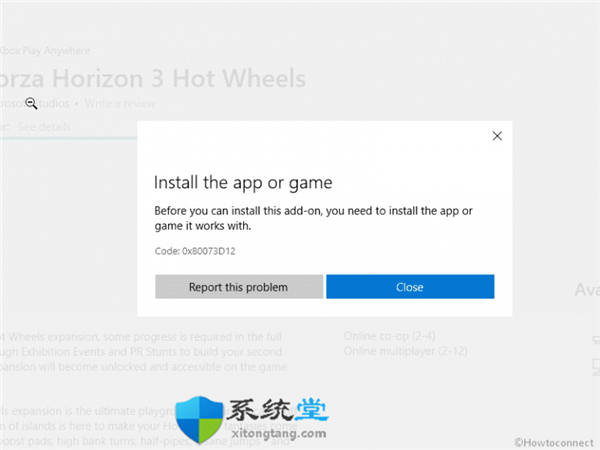
修复Windows11或win10中的Microsoft Store错误0x80073D12(已解决!) 您在这里意味着您尝试从 Microsoft Store 下载和安装 Xbox 游戏或任何应用程序但失败。0x80073D1...
206936 次阅读
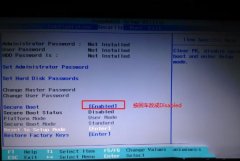
联想 U31 是一款搭载英特尔五代酷睿处理器的13.3英寸笔记本电脑,默认预装win8.1系统,用win8.1还不如用win10,但是又不喜欢,就习惯用win7,所以很多用户都想把win8改成win7,那么这篇文章就是...
215442 次阅读

Windows 10版本20H2的新更新现已推出KB4586781更新 微软刚刚发布了新的Windows 10累积更新,作为2020年11月补丁星期二周期的一部分,并且自然而然地,2020年10月更新或20H...
257277 次阅读

在我们使用电脑进行日常学习办公的时候,有的情况下可能会因为一些系统本身的原因来重装自己的操作系统来进行系统修复。那么对于官方正版windows7系统旗舰版怎么下载安装这个问题,小编...
124158 次阅读
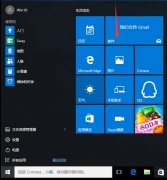
163是很多用户们会用到的邮箱工具,但是很多用户们想要使用win10自带的邮箱来关联163邮箱,让使用起来更加方便,那么163与win10邮箱关联需要怎么操作呢,快来看看详细教程吧~...
103752 次阅读
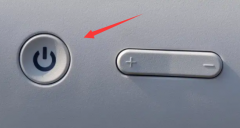
对于一些比较重大的系统更新,是需要重启才能正常安装启用的,这时候就可能出现win11更新一直正在重新启动,无法正常进入系统的问题,那么这该如何解决呢。...
108370 次阅读

360极速浏览器是一款简约且功能齐全的浏览器软件,大家通过该浏览器进行访问网页的时候,由于自己的需求可能会打开英文网页进行浏览,那么就会需要将英文网页翻译成中文来显示,而在...
23100 次阅读

win7游戏的UDP传输经常出现在一些小众网络游戏或者联机游戏中,它会影响我们的传输速度,如果速度过慢会就会让游戏画面、声音等出现卡顿,我们可以使用下面的代码优化游戏UDP传输,下面...
234137 次阅读
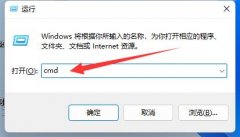
我们经常会在电脑里保存一些重要文件,但是可能会因为一些特殊情况导致文件丢失,那么win10系统文件丢失怎么恢复呢,其实一般只要恢复数据即可。...
137803 次阅读

微软为广大家庭用户提供了家长控制的功能,能够避免孩子长时间使用电脑浪费时间、损伤视力,那么win11可以家长控制吗,其实是可以的,只要创建家庭用户即可。...
126347 次阅读